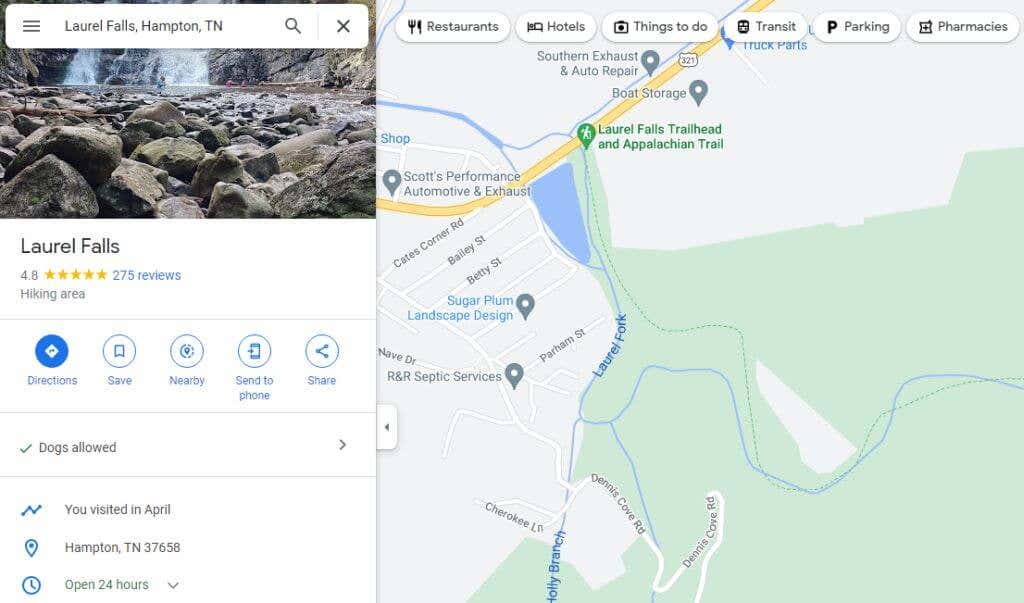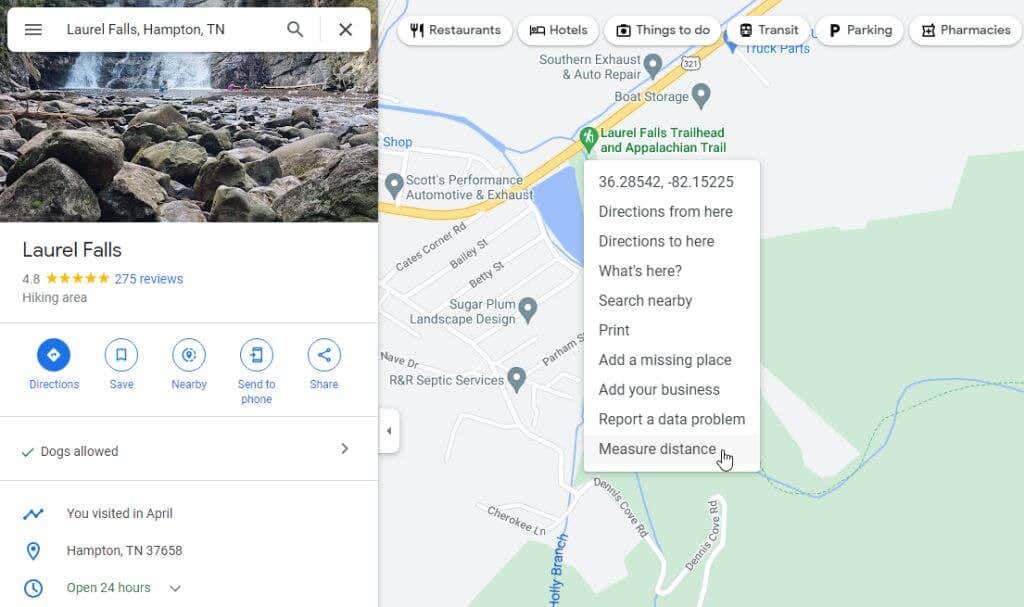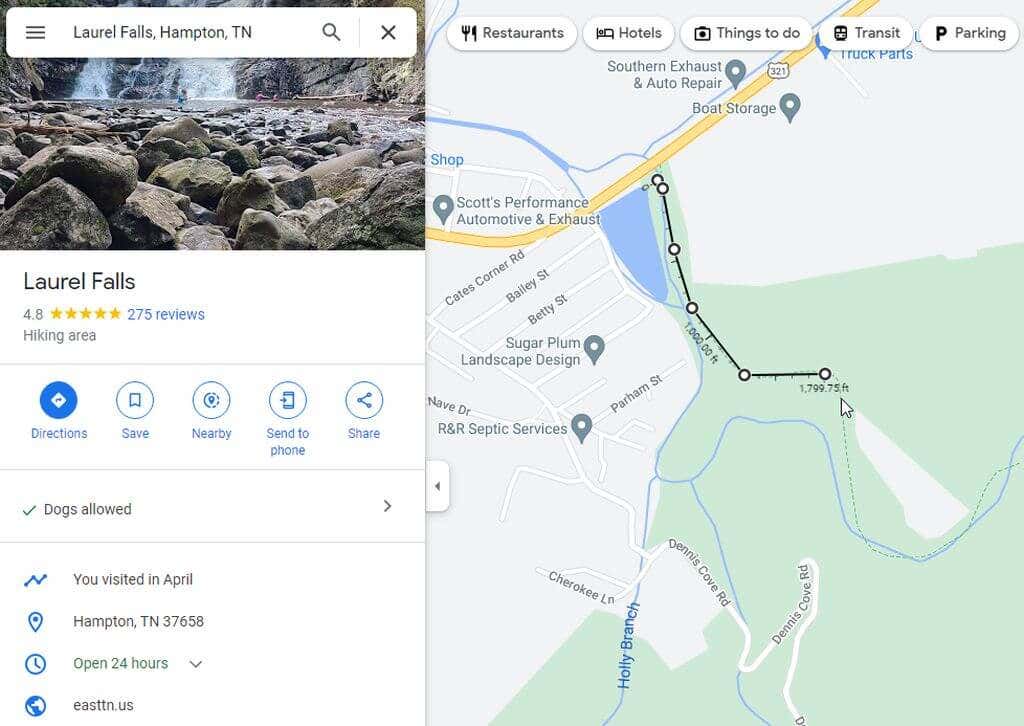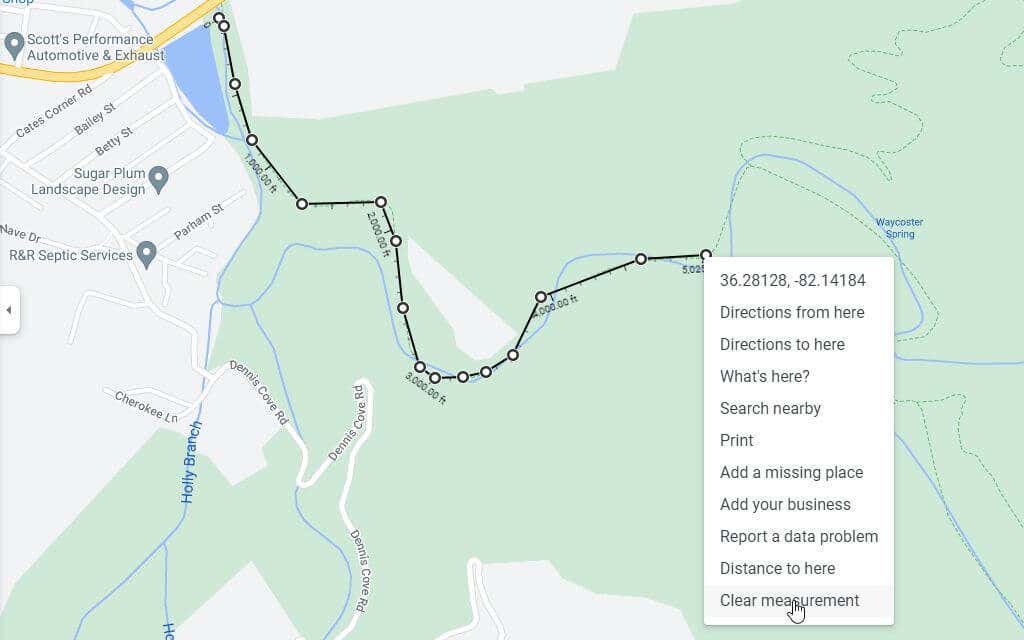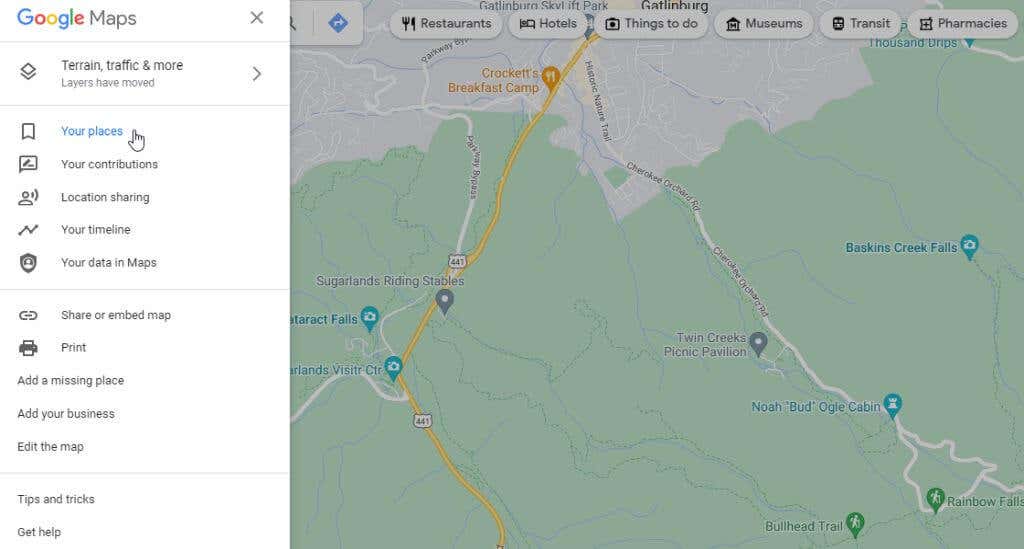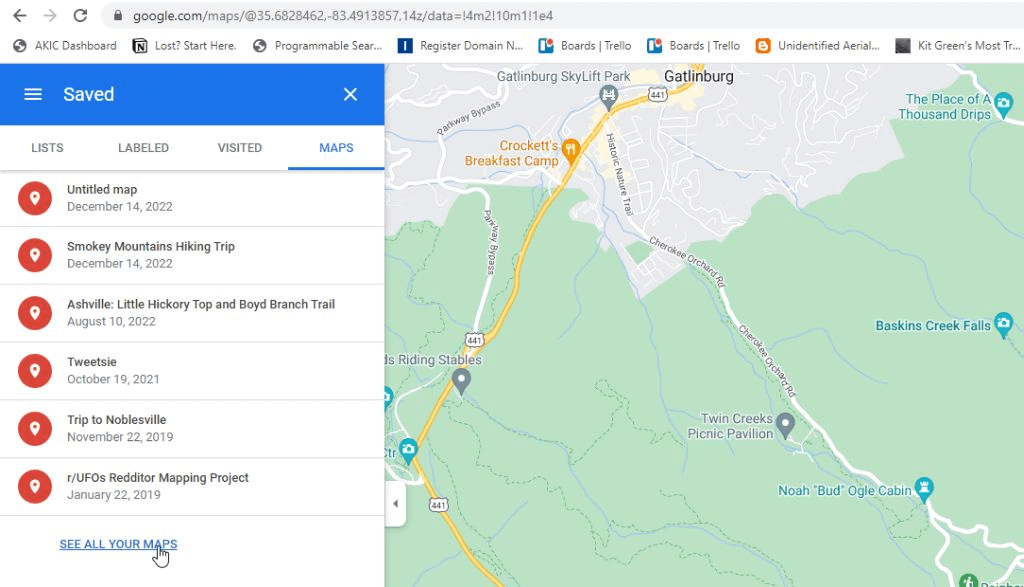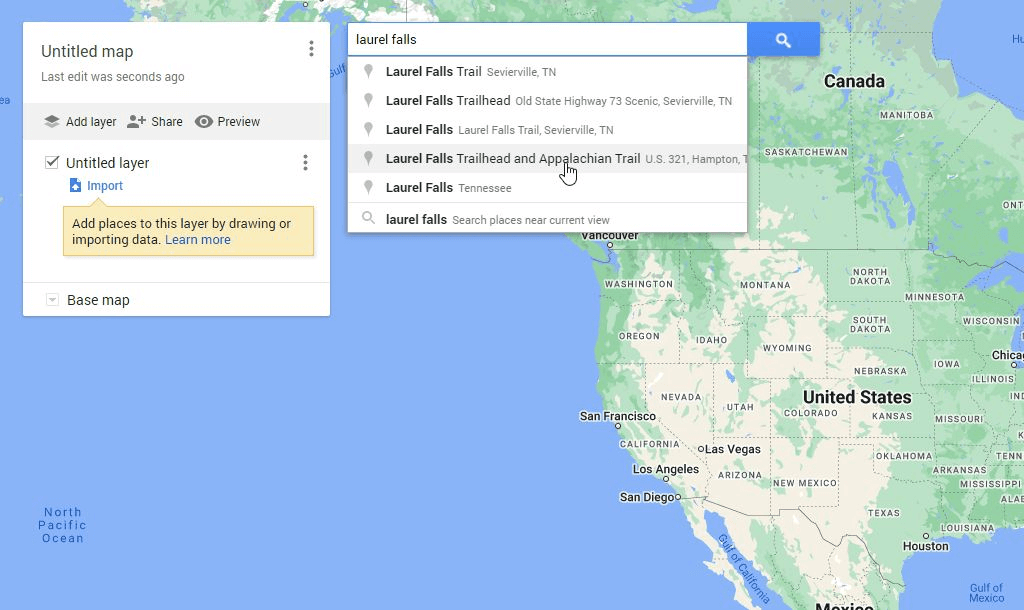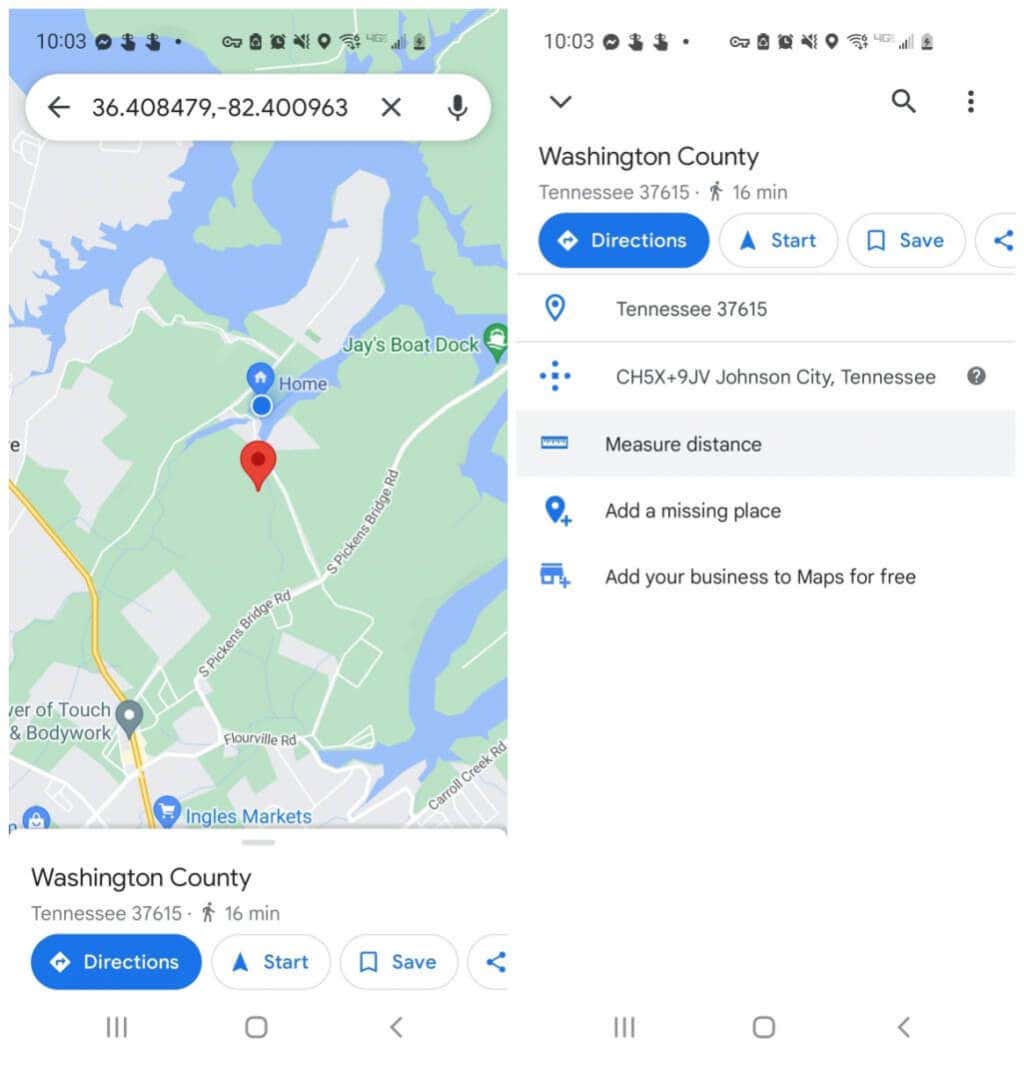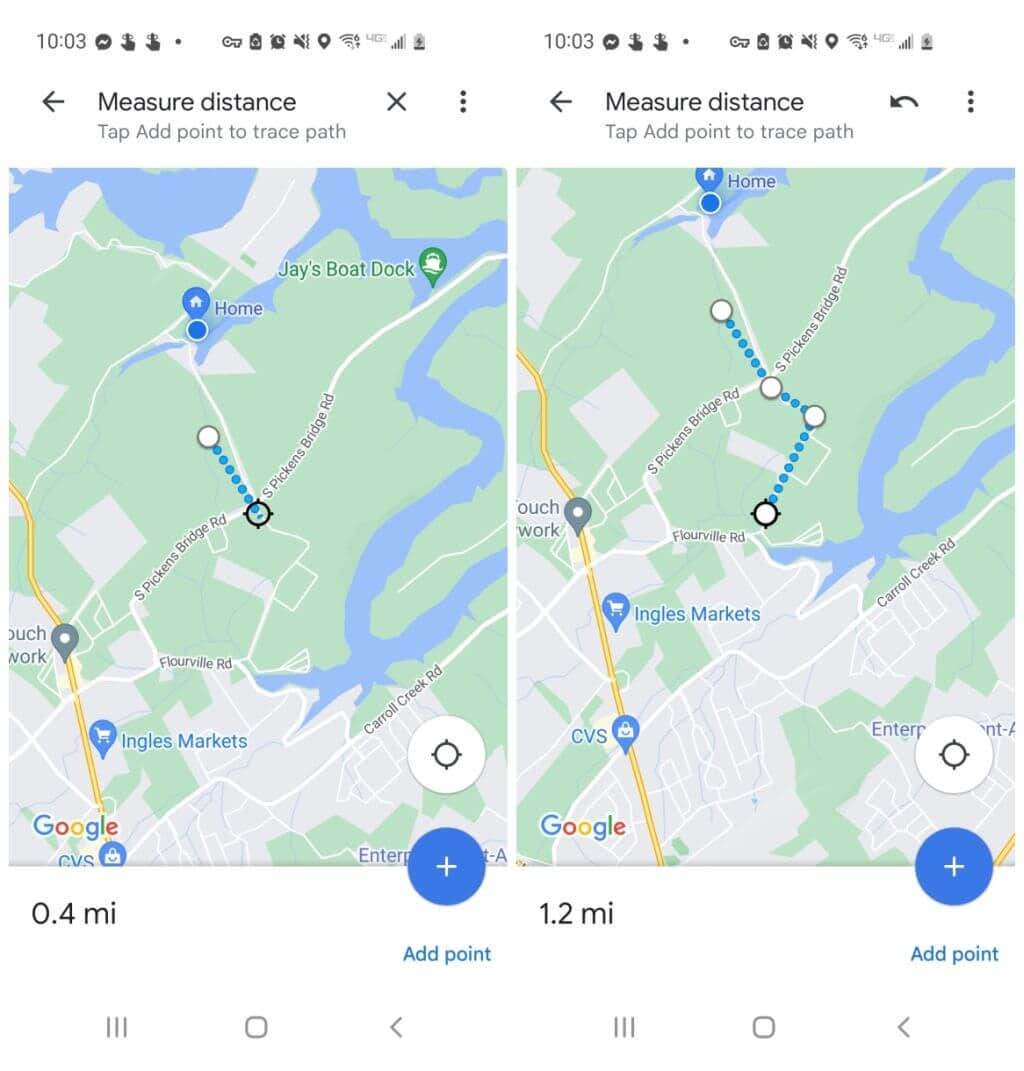Không phải lúc nào cũng dễ dàng khi đến thăm hoặc khám phá các địa điểm mới để đánh giá khoảng cách để đi bộ hoặc đi bộ chỉ từ bản đồ trên Google Maps. Đó là lý do tại sao Google đã tích hợp một tính năng vào Google Maps để bạn có thể đo khoảng cách một cách cẩn thận bằng chuột.
Trong bài viết này, bạn sẽ tìm hiểu cách đo khoảng cách trên bản đồ Google cũng như trong thư viện Google My Maps được liên kết. Bạn cũng sẽ tìm hiểu cách thực hiện việc này trên phiên bản Google Maps dành cho thiết bị di động.
Tại sao phải đo khoảng cách trên Google Maps?
Bất cứ khi nào bạn tìm kiếm a location in bản đồ Google, bạn sẽ thấy chế độ xem bản đồ với vị trí đó ở giữa bản đồ.
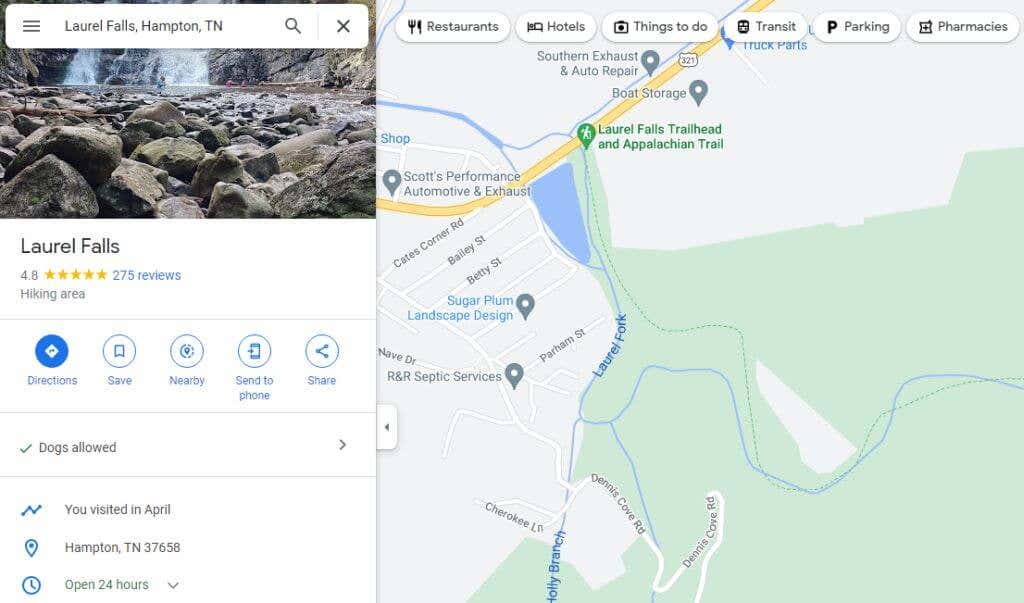
Bạn có thể đo khoảng cách giữa hai điểm bất kỳ trên bản đồ này. Lặp lại bước này, bạn có thể kết nối các đoạn đã đo để xác định khoảng cách của một con đường, đường mòn rất dài, v.v. Nhưng tại sao bạn có thể muốn làm điều này? Thực ra có rất nhiều lý do.
Đang lập kế hoạch một chuyến đi bộ đường dài và muốn biết con đường sẽ kéo dài bao lâu.
Cố gắng quyết định giữa một số tuyến đường lái xe và muốn tìm tuyến đường ngắn nhất.
Đo khoảng cách các chuyến bay khác nhau từ sân bay này đến sân bay khác.
Vẽ chu vi của một bất động sản để bạn có thể tính diện tích (diện tích) theo foot vuông.
Cách đo khoảng cách trên Google Maps
Đo khoảng cách trên bản đồ Google chỉ đơn giản như nhấp chuột phải.
Mở Google Maps và sử dụng trường tìm kiếm trên cùng bên trái để tìm điểm bắt đầu trên bản đồ nơi bạn muốn bắt đầu đo (hoặc chỉ sử dụng vị trí hiện tại của bạn), sau đó nhấp chuột phải. Bạn sẽ thấy một menu thả xuống xuất hiện. Chọn Đo khoảng cáchđể bắt đầu quá trình đo.
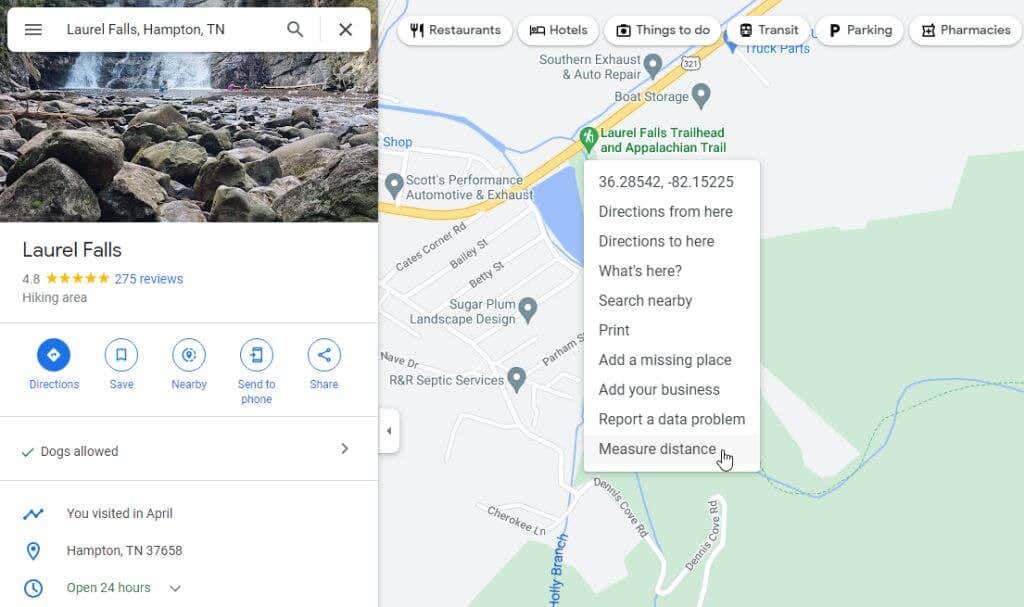
Chọn bất kỳ điểm nào theo bất kỳ hướng nào và một đường thẳng màu đen (theo đường chim bay) sẽ xuất hiện nối điểm bắt đầu và điểm mới mà bạn đã chọn.

Tiếp tục chọn các điểm dọc theo tuyến đường bạn muốn đo. Mỗi lần bạn nhấp chuột, một đường màu đen mới sẽ xuất hiện nối điểm cuối cùng với điểm hiện tại của bạn. Bạn cũng sẽ thấy khoảng cách đo được xuất hiện bên dưới đường màu đen.
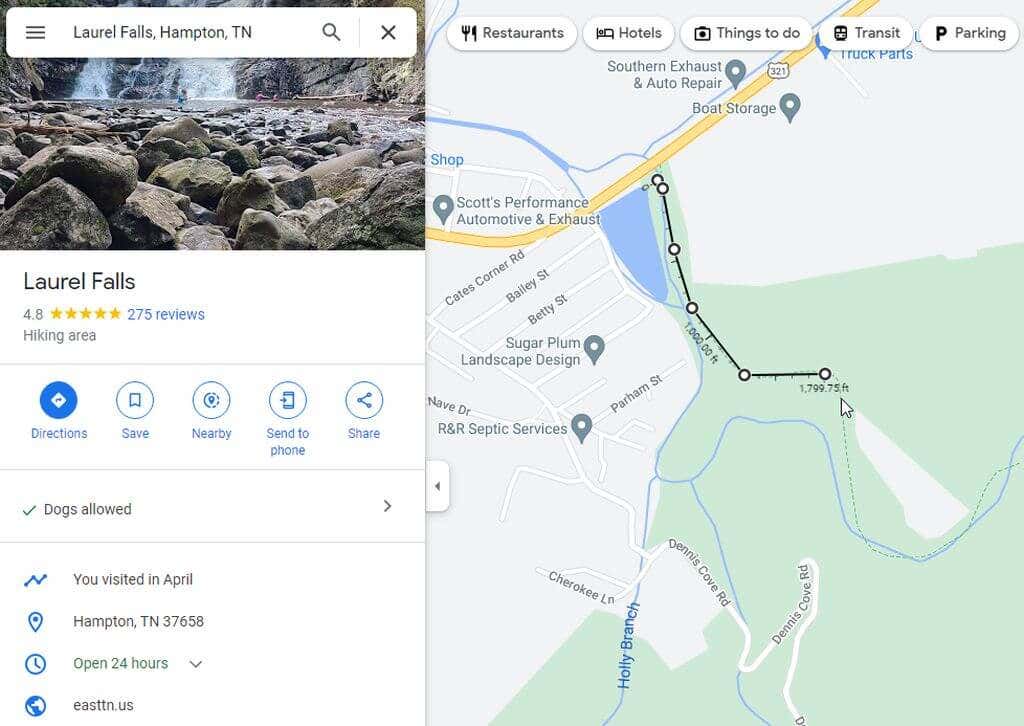
Nếu bạn mắc lỗi và muốn loại bỏ điểm cuối cùng mà bạn đã tạo, chỉ cần chọn cùng một dấu chấm màu trắng và đoạn cuối cùng của đường thẳng đó sẽ biến mất..

Nếu bạn đã đo xong và muốn loại bỏ toàn bộ đường đo, chỉ cần nhấp chuột phải vào điểm cuối. Chọn Xóa số đotừ menu bật lên xuất hiện.
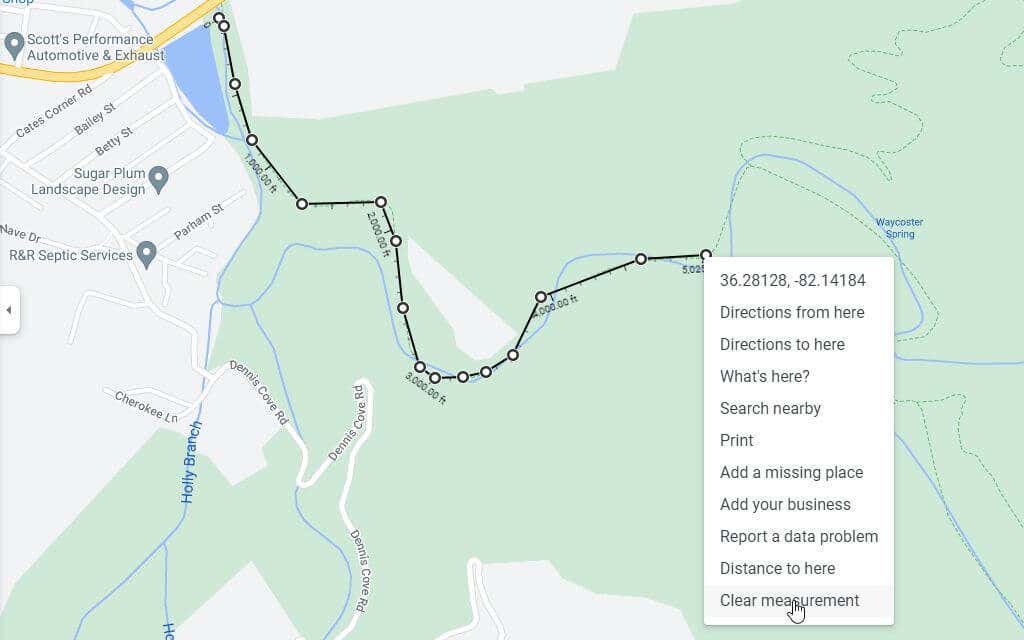
Thao tác này sẽ xóa hoàn toàn đường này khỏi chế độ xem Google Maps của bạn.
Cách đo khoảng cách trên Google My Maps
Một khu vực khác của Google Maps là Thư viện Bản đồ của tôi nơi bạn có thể tạo và lưu bản đồ cùng với các điểm tham chiếu. Bạn cũng có thể đo khoảng cách trên những bản đồ này.
Truy cập Google My Maps từ bên trong Google Maps bằng cách chọn Địa điểm của bạntừ menu bên trái.
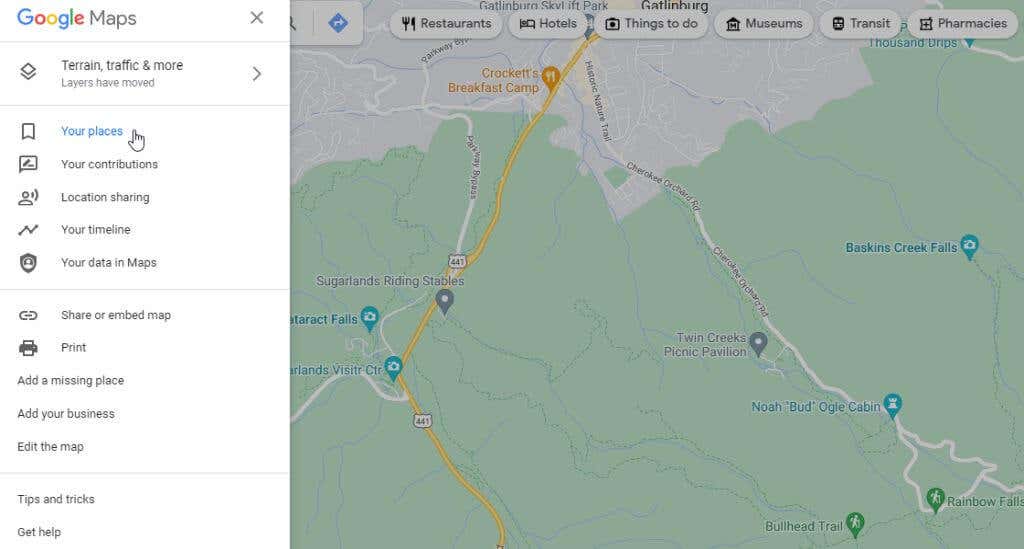
Trên cửa sổ bên trái tiếp theo, chọn Bản đồtừ menu.
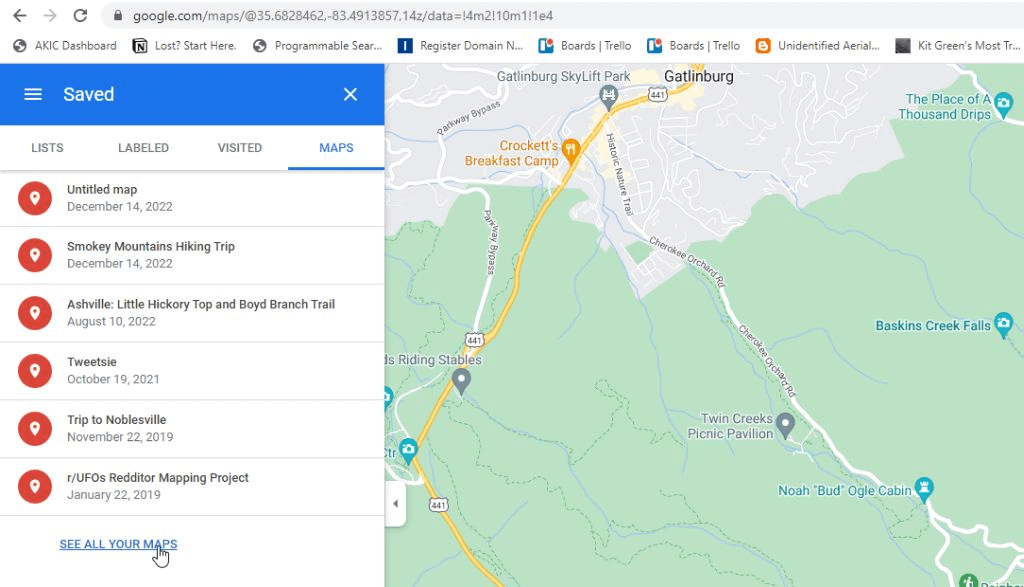
Thao tác này sẽ đưa bạn đến Bản đồ của tôi nơi bạn có thể chọn Tạo bản đồ mớiđể khởi chạy phiên lập bản đồ.

Cửa sổ tiếp theo sẽ trông rất giống Google Maps. Nhập vị trí bạn muốn đo khoảng cách vào trường tìm kiếm ở đầu cửa sổ. Nhấn Enterhoặc chọn biểu tượng kính lúp ở trên cùng bên phải.
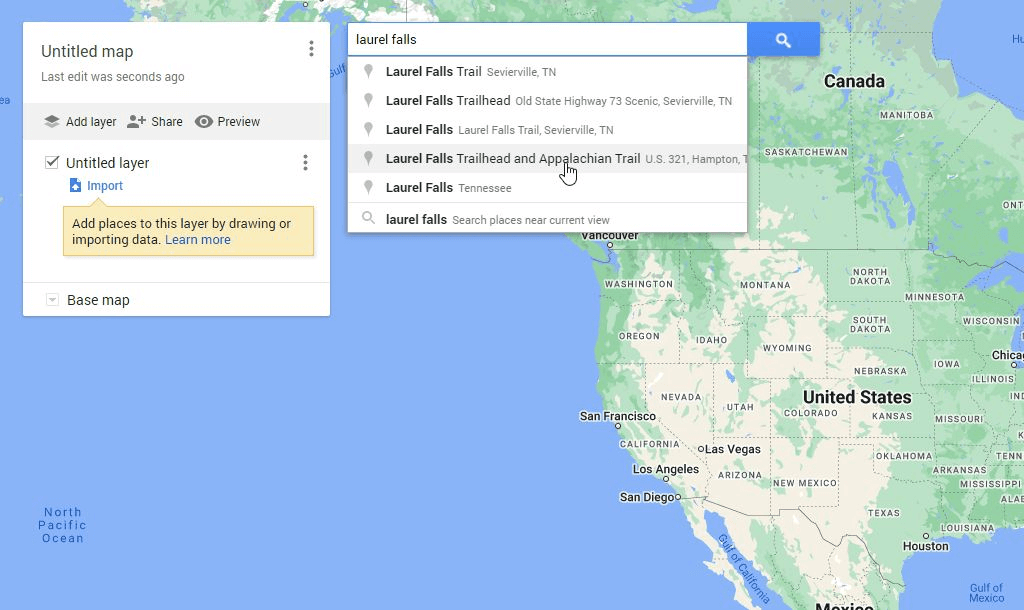
Bạn sẽ thấy bản đồ phóng to của vị trí mà bạn đã tìm kiếm. Bây giờ trong trường tìm kiếm, bạn sẽ thấy danh sách các biểu tượng. Chọn biểu tượng thước ngoài cùng bên phải để khởi chạy công cụ đo khoảng cách.

Khi bạn nhấp chuột vào các điểm khác nhau trên bản đồ, bạn sẽ thấy một đường chấm màu xanh nhạt theo dõi mỗi lần nhấp chuột. Một hình bầu dục nhỏ màu xanh lam sẽ chứa tổng khoảng cách mà bạn đã đo được mỗi lần nhấp vào bản đồ.

Như bạn có thể thấy, quy trình này rất giống với Google Maps nhưng hình thức và hoạt động chỉ khác một chút.
Lưu ý: Có một tiện ích mở rộng trình duyệt web Google Chrome có tên là Đo khoảng cách giúp nâng cao tính năng này cho hoạt động chạy hoặc đạp xe và cho phép bạn tải xuống tệp KML về tuyến đường bản đồ của mình.
Cách đo khoảng cách trên Google Maps Mobile
Đo khoảng cách bằng ứng dụng Google Maps (trên điện thoại Android hoặc Apple điện thoại Iphone ) thậm chí còn dễ dàng hơn so với phiên bản dựa trên web.
Nhấn và giữ trên bản đồ cho đến khi dấu ghim màu đỏ xuất hiện..
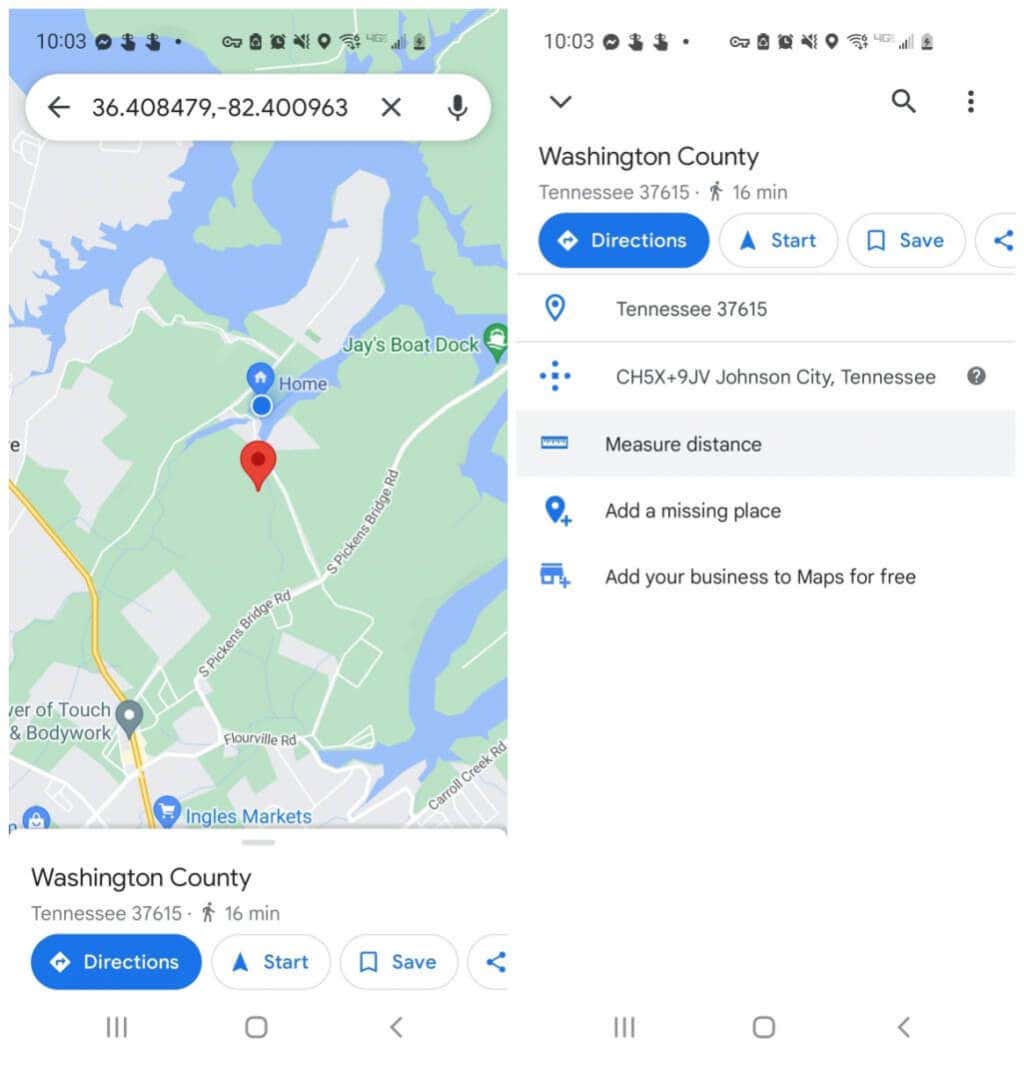
Nhấn lại vào điểm đánh dấu và bạn sẽ thấy menu xuất hiện cho vị trí đó. Nhấn vào Đo khoảng cách. Thao tác này sẽ đặt điểm bắt đầu tại vị trí điểm đánh dấu màu đỏ và biểu tượng hình chữ thập (vòng tròn màu đen trống) ở cuối màn hình để bạn chọn điểm tiếp theo để bắt đầu đo.
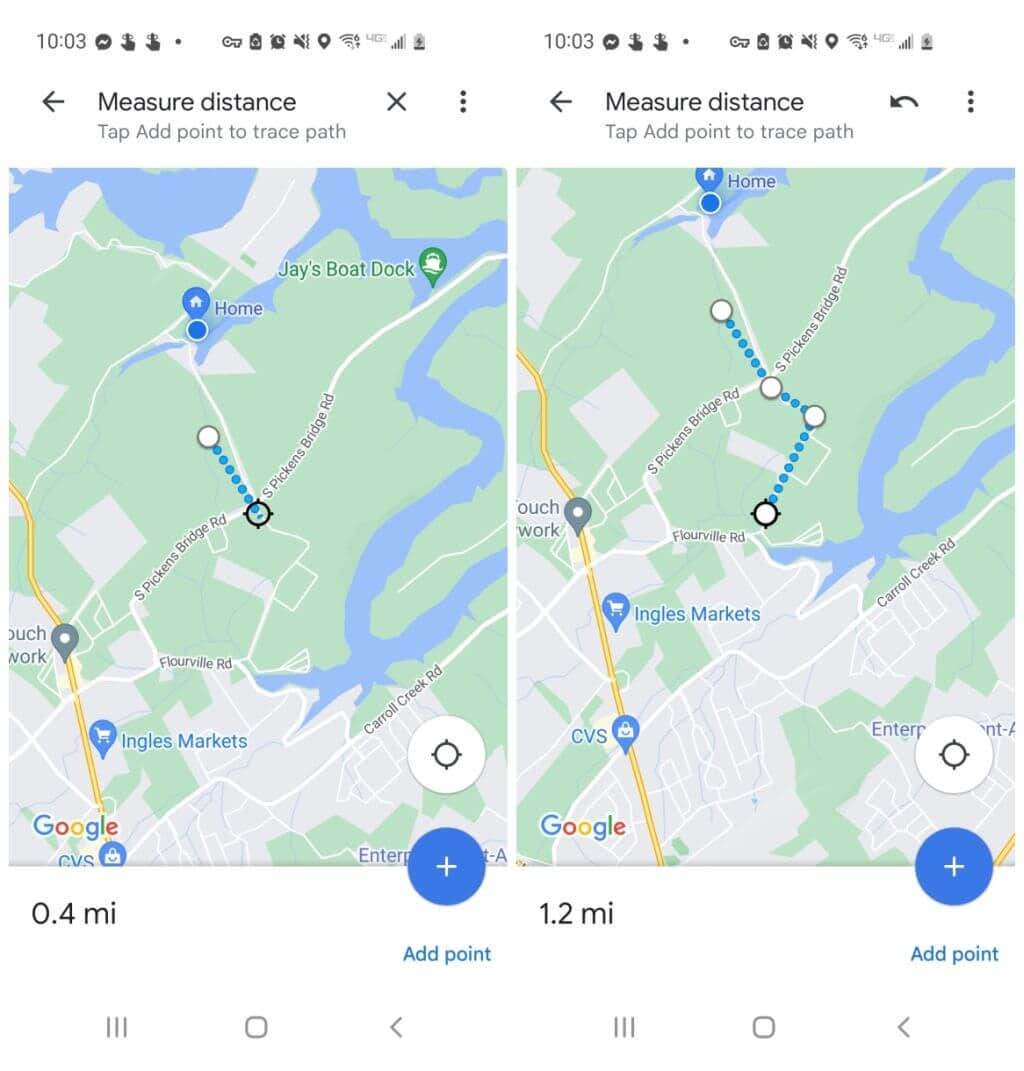
Cuộn bản đồ cho đến khi điểm đánh dấu được định vị ở nơi bạn muốn điểm tiếp theo là nơi bạn muốn tiếp tục đo khoảng cách và nhấn vào biểu tượng dấu cộng (+) màu xanh lam. Điều này sẽ thêm điểm thứ hai được kết nối với vị trí đầu tiên.
Tiếp tục quá trình này và khi thêm từng điểm vào đường đo, bạn sẽ thấy khoảng cách xuất hiện và tích lũy ở góc dưới bên trái của cửa sổ.
Khi bạn đo xong khoảng cách, chỉ cần nhấn vào mũi tên quay lại để quay lại chế độ bình thường trên bản đồ.
Đo khoảng cách trên Google Maps thật dễ dàng
Cho dù bạn đang thực hiện loại hoạt động nào trong chuyến đi hoặc chuyến phiêu lưu tiếp theo, có thể sẽ có một địa điểm mà bạn cần đo khoảng cách.
An toàn về thời gian và sử dụng Google Maps để giúp bạn biết điểm A cách điểm B bao xa. Điều này sẽ giúp bạn tạo hành trình chính xác với nhiều thông tin có sẵn.
Bạn đã bao giờ sử dụng tính năng đo khoảng cách trong Google Maps để tìm điều gì thú vị chưa? Hãy chia sẻ trải nghiệm của bạn trong phần bình luận bên dưới!
.
bài viết liên quan: